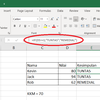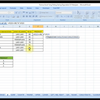Cara Memasukkan Gambar ke Cell Microsft Excel
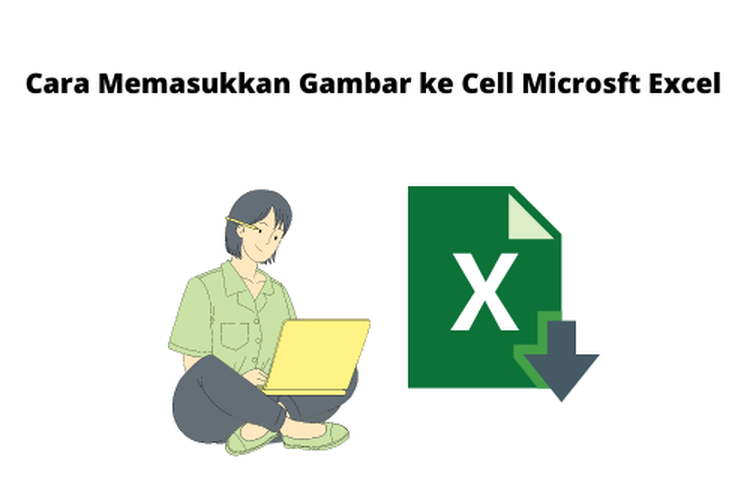
KOMPAS.com - Menyisipkan gambar di lembar kerja Anda adalah cara yang mudah untuk memperlihatkan informasi atau menambahkan minat visual.
Dilansir dari situs Support Microsoft, ada tiga cara untuk menambahkan gambar di Excel untuk web.
Baca juga: Cara Membuat Diagram pada PowerPoint dari Excel
Cara menambahkan gambar di Excel
Untuk menambahkan gambar di Excel bisa dari komputer Anda, situs, dan Bing Pictures. Berikut caranya:
Menyisipkan gambar dari komputer Anda
Untuk menyisipkan gambar yang disimpan di lokasi yang bisa Anda akses, ikuti langkah-langkah ini:
Klik lokasi di lembar kerja Anda di mana Anda ingin menyisipkan gambar:
- Pada ribbon pilih Sisipkan, klik Gambar.
- Pilih perangkat yang sedang digunakan
- Telusuri gambar yang ingin disisipkan, pilih, dan lalu klik Buka.
Gambar akan disisipkan dalam lembar kerja Anda.
Baca juga: Cara Menambah dan Menghapus Baris dan Kolom pada Microsoft Excel
Menyisipkan gambar dari situs
Untuk menyisipkan gambar dari kumpulan gambar stok, ikuti langkah-langkah ini:
- Klik lokasi di lembar kerja Anda di mana Anda ingin menyisipkan gambar.
- Di ribbon pilih Sisipkan, klik Gambar.
- Pilih Stok Gambar
- Telusuri gambar yang ingin disisipkan, pilih, dan lalu klik Buka.
Gambar akan disisipkan dalam lembar kerja Anda.
Menyisipkan gambar dari Bing Pictures
Untuk menyisipkan gambar dari pencarian Bing, ikuti langkah-langkah ini:
- Klik lokasi di lembar kerja Anda di mana Anda ingin menyisipkan gambar.
- Di ribbon Sisipkan, klik Gambar.
- Pilih Bing Pictures
- Cari gambar yang ingin disisipkan, pilih, dan klik Buka.
Gambar akan disisipkan dalam lembar kerja Anda.
Baca juga: Cara Mengatur Tinggi Baris dan Lebar Kolom pada Microsoft Excel
Memasukkan Background cell
Dikutip dari Buku Panduan Lengkap Microsoft Excel (2021) oleh Wandi, di dalam Microsoft Excel juga dapat memasukkan background ke dalam cell dalam bentuk gambar, baik secara online maupun offline.
Untuk memasukkan background gambar, ikuti langkah-langkah berikut:
- Pastikan kita telah mempunyai file gambar yang akan dijadikan background dalam format .jpg
- Klik menu Page Layout yang berada di samping menu Insert
- Klik icon Background yang terletak di samping ikon Breaks di dalam menu Page Layout
- Akan muncul kotak dialog. Pilih "Work Offline"
- Pilih dan klik gambar background yang diinginkan
- Klik tombol Insert. Lembar kerja Anda sudah muncul background.
Baca juga: 12 Formula Dasar Microsoft Excel beserta Kegunaannya
Simak breaking news dan berita pilihan kami langsung di ponselmu. Pilih saluran andalanmu akses berita Kompas.com WhatsApp Channel : https://www.whatsapp.com/channel/0029VaFPbedBPzjZrk13HO3D. Pastikan kamu sudah install aplikasi WhatsApp ya.-
![]()
Cara Mengatur Tinggi Baris dan Lebar Kolom pada Microsoft Excel
-
![]()
12 Formula Dasar Microsoft Excel beserta Kegunaannya
-
![]()
66 Daftar Shortcut Keyboard Microsoft Excel beserta Fungsinya
-
![]()
41 Shortcut Tombol dengan Kombinasi pada Microsoft Excel dan Fungsinya
-
![]()
Cara Menambah dan Menghapus Baris dan Kolom pada Microsoft Excel
-
![]()
Cara Membuat Diagram pada PowerPoint dari Excel